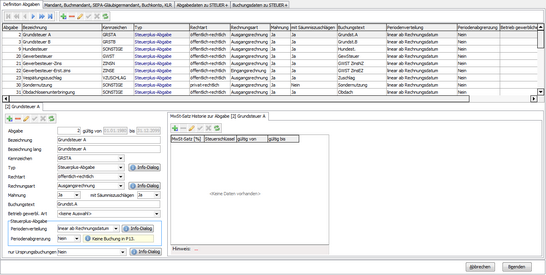Über die Navigationsleiste ![]() wird durch Klick auf das + Zeichen eine neue Zeile erzeugt. Im Anschluss können entweder in der Zeile oder auch im Dialog/Anzeigefeld die Eingaben erfolgen.
wird durch Klick auf das + Zeichen eine neue Zeile erzeugt. Im Anschluss können entweder in der Zeile oder auch im Dialog/Anzeigefeld die Eingaben erfolgen.
-Abgabe: hier ist eine Nummer zu erfassen, die bisher im System nicht existiert. Diese Nummer hat 1-4 Stellen und sollte unterhalb des Werts 9000 sein.
-Bezeichnung: hier ist die Kurzbezeichnung zur Abgabeart zu hinterlegen. Diese Bezeichnung erscheint später in Ausdrucken und Listboxen zu Abgabearten.
-Bezeichnung lang: hier kann eine ausführlichere Bezeichnung eingetragen werden.
-Kennzeichen: hier ist ein Kennezeichen für die Abgabeart zu hinterlegen. Das Kennzeichen ist unter anderem für die Berechnungsformel sowie für Auswertungen im Listengenerator von Bedeutung.
-Typ: Hier muss ein Typ zur Abgabeart hinterlegt werden. Welcher Typ zutrifft, entnehmen Sie bitte der Beschreibung, welche Sie unter Hinweise zum Typ…rechts
oben in der Maske abrufen können. Durch Klick auf diesen Button öffnet sich eine Erklärung zu den unterschiedlichen Typen.
-Rechtart: Hier muss hinterlegt werden, ob die Grundlage/Berechtigung zur Erhebung der Abgabe öffentlich rechtlich, privatrechtlich oder sonstige ist. Der Wert sonstige kann zunächst vergeben werden, wenn die Rechtart zum Zeitpunkt der Erfassung nicht bekannt ist. Die hier erfasste Rechtart hat aktuell „nur“ informativen Charakter und keine Auswirkungen auf die Art der Säumnisberechnung oder Ähnliches.
-Rechungsart: das Feld Rechnungsart wird für diejenigen Abgaben benötigt, die für manuelle Anordnungen im Nebenbuch vorgesehen sind.
-Mahnung: hier muss hinterlegt werden, ob die Abgabeart gemahnt werden kann falls daraus offene Forderungen entstehen.
-Säumniszuschläge: hier wird festgelegt, ob Säumniszuschläge darauf berechnet werden dürfen falls es zur Mahnung/Vollstreckung kommt. Auf z. B. Zinsen (Gewerbesteuer-Verzinsung) dürfen z. B. keine Säumniszuschläge berechnet werden.
-Buchtext: Hier kann der Buchungstext für die Abgabeart vor gegeben werden.
-Betrieb gewerblicher Art: Gehört die Abgabeart zu einem Betrieb gewerblicher Art so kann dieser hier hinterlegt werden damit bei der Buchung der BGA für spätere Umsatzsteuerauswertungen auch mit hinterlegt wird.
-Periodenverteilung: hier ist zu hinterlegen wie die Periodenverteilung bei der Buchung der Abgabeart aussehen soll. Die Periodenverteilung kann falls notwendig in einer weiter unten beschriebenen Funktion je Objekt abweichend geregelt werden. Als Optionen der Periodenverteilung stehen zur Verfügung:
oNach Ratenverteilungen: die Buchungsbeträge werden in die Perioden der Raten gebucht. Das bedeutet bei z.B. der Grundsteuer (normale Veranlagung vierteljährig) in die Perioden 2,5,8,11 jeweils ein Viertel.
o1 Monat nach Ratenfälligkeiten: die Buchungsbeträge werden jeweils in die Perioden die nach der Ratenfälligkeit liegt gebucht. Dies kommt z.B. bei Mieten vor die vor dem Monatsbeginn fällig werden.
oNach Rechnungsdatum: die Buchungsbeträge werden in die Periode des Rechnungsdatums/Bescheid-Datums gebucht. Dies war die Vorgehensweise in NKF 1.0
oLinear auf Perioden 1-12: die Buchungsbeträge werden linear auf das komplette Buchungsjahr aufgeteilt. Im Beispiel der Grundsteuer würde also je 1/12 in jede Periode des Buchungsjahres aufgeteilt werden. Bei dieser Verteilung hat man eine gleichmäßige Verteilung des Ertrages im Jahr.
oLinear ab Rechnungsdatum: mit dieser Periodenoption werden Perioden vor der Rechnungsperiode nicht mehr gebucht. Der Betrag wird in diesem Fall auf die noch folgenden Perioden des Buchungsjahres linear aufgeteilt.
o1Monat nach Ratenfälligkeit: diese Einstellung wird zum Beispiel für Kindergartenbeiträge verwendet.
oKeine Periodenverteilung: diese Einstellung wird nur für die Übernahme von Daten aus Altverfahren verwendet und darf hier nicht hinterlegt werden..
-Rechnungsabgrenzung: Hier kann bei der Abgabeart hinterlegt werden ob es Rechnungsabgrenzungen geben kann oder nicht. Dies ist über Ja bzw. Nein festzulegen.
-nur Ursprungsbuchungen: Mit dieser Option kann eingestellt werden, dass bei der Verbuchung von bestimmten Veranlagungsarten eigene Vorgangsnummern erzeugt werden. Zur Auswahl stehen die Optionen "für Veranlagung, Vorauszahlung" , "für Abrechnung" sowie "JA". Bei der Option "für Veranlagung, Vorauszahlung" werden beim Verbuchen von Veranlagungen, Vorauszahlungen sowie entsprechenden Änderungen jeweils eigene Vorgangsnummern erzeugt. Bei der Option "für Abrechnung" werden beim Verbuchen von Abrechnungen sowie Abrechnungsänderungen jeweils eigene Vorgangsnummern erzeugt. Bei der Option "JA", die für Abgabearten mit Vorauszahlung (Gewerbesteuer, WaKa-Abgaben) vorgesehen ist, werden sowohl bei Vorauszahlungen wie auch bei der Abrechnung jeweils eigene Vorgangsnummern erzeugt
Über Klick auf das Häkchen in der Navigationsleiste wird die Abgabeart gespeichert.
Löschen einer Abgabeart:
Sofern dies zulässig ist kann durch Klick auf das – Zeichen die Abgabeart aus der Tabelle der Abgabearten gelöscht werden.
Steuerpflichtige Abgaben:
Bei steuerpflichtigen Abgaben ist der Steuersatz und der Steuerschlüssel mit einem Gültigkeitszeitraum auf der kleinen Karteikarte MwSt.-Satz-Historie zur Abgabe…anzulegen. Zum Erzeugen einer neuen Eingabezeile muss auf der Navigationsleiste das + Zeichen angeklickt werden, zum Speichern das Häkchen.
Eine Zeile (ein Steuersatz) kann aus der Karteikarte durch Klick auf das – Zeichen gelöscht werden. Dabei wird überprüft ob das Löschen zulässig ist.
Hinweis:
Die Mehrwertsteuer kann nur dann richtig verbucht werden, wenn neben dem Steuerschlüssel im Reiter Abgabedaten zu STEUER+ unter Funktionalität das Flag "512 - Buchung: Abgabeart mit Mehrwertsteuer" gesetzt wurde.
Zuletzt geändert am 10.08.2018 - Direktlink zu dieser Seite.